
Référence en vidéo
Créez des vidéos qui s'alignent sur les sujets de référence, tels que les personnages, les objets et les scènes.
Créez sans limites : Référence en vidéos




Même référence, nouveaux univers
Placez votre sujet dans différentes scènes ou avec divers accessoires : tout en gardant la cohérence.
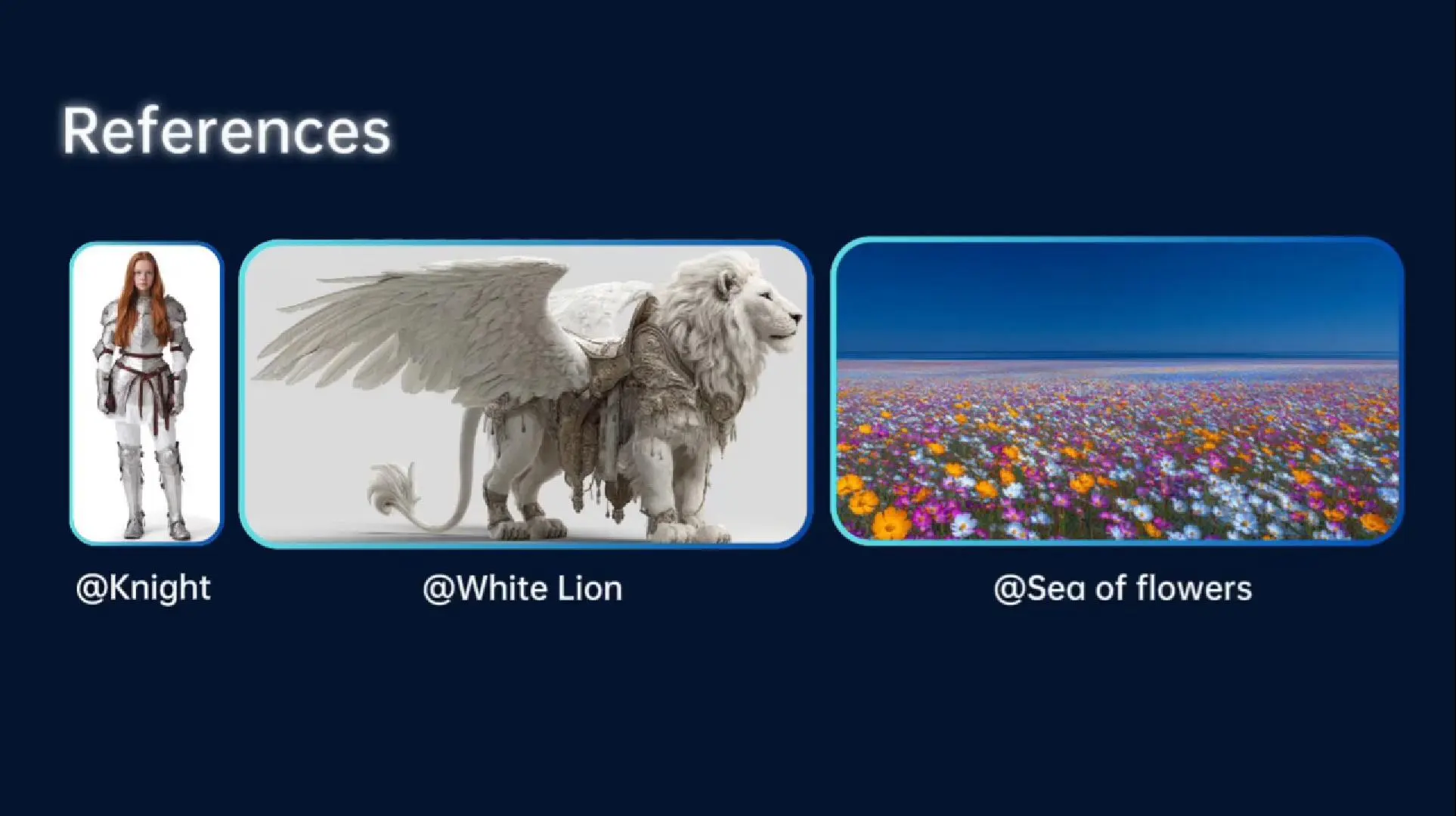
Même scène, nouvelle référence
Remplacez les personnages dans une même scène pour explorer différents angles narratifs.
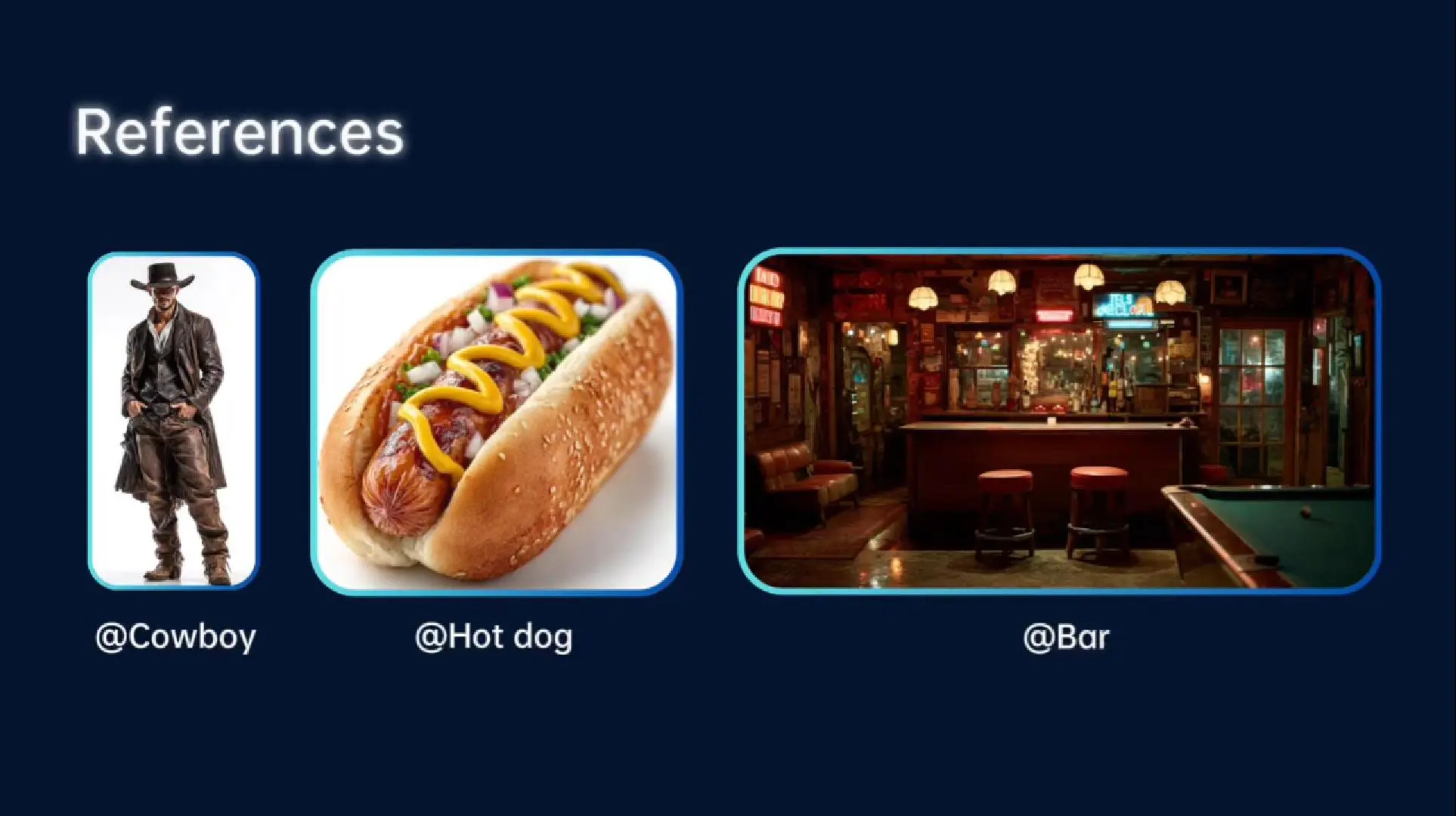
Plus de références, plus de créativité
Téléversez jusqu’à 7 références à la fois pour créer des vidéos avec plus de personnages et de scénarios.
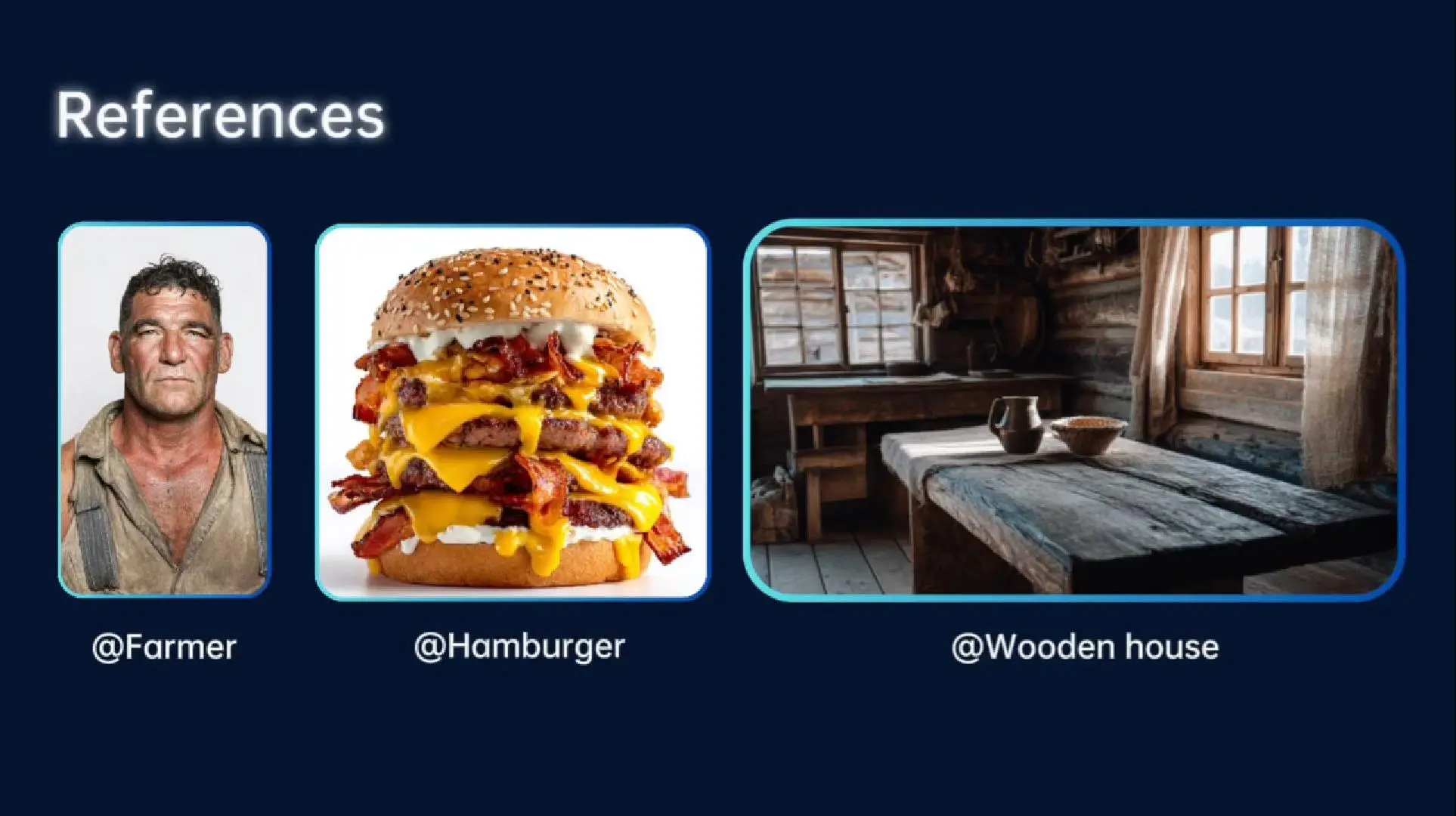
Cas d’usage de la fonction Référence en vidéos

Animation IP personnelle
Utilisez votre personnage ou création originale comme référence pour générer des animations cohérentes.

Courts-métrages narratifs
Assurez la continuité des personnages et des décors sur plusieurs plans pour enrichir votre narration.

Publicité
Utilisez des images de référence pour animer vos produits tout en préservant la cohérence de l’identité visuelle de la marque.

Créations ludiques
Animez des animaux de compagnie, des mèmes ou des croquis ludiques pour des vidéos originales et divertissantes.
Comment utiliser la fonction Référence en vidéos de Vidu
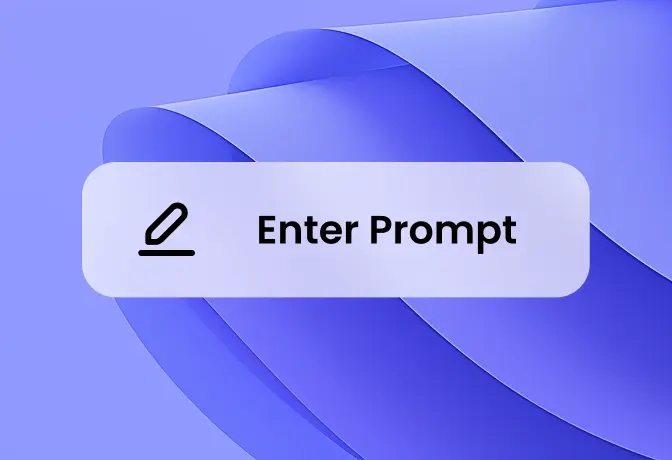
Sélectionnez Référence en vidéos
Rendez-vous sur le site de Vidu, cliquez sur Essayer Vidu et choisissez Référence en vidéos. Vous pouvez transférer 1 à 7 références de vos images ou de références que vous avez enregistrées précédemment.
1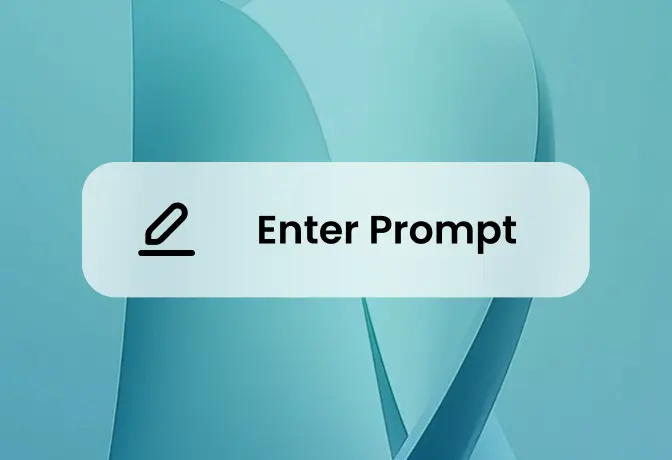
Saisissez votre invite textuelle
Rédigez votre invite pour préciser comment vous souhaitez que le personnage ou l’objet s’anime de manière cohérente. Personnalisez votre vidéo en ajustant la résolution, le rapport d’aspect et d’autres paramètres.
2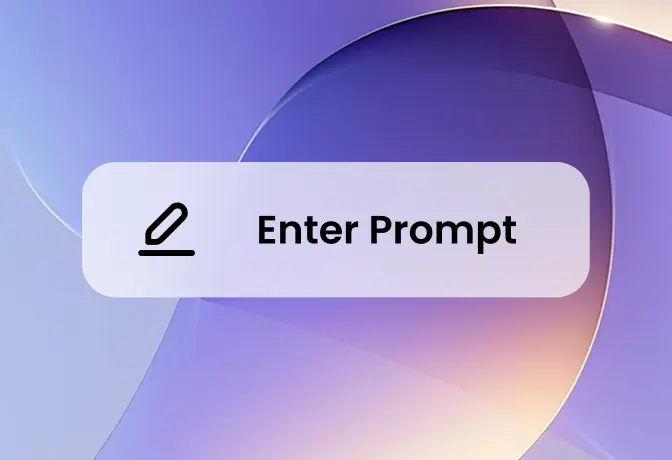
Créer et télécharger
Cliquez sur le bouton Créer et attendez que Vidu génère la vidéo. Une fois la vidéo prête, vous pouvez la prévisualiser et la télécharger.
3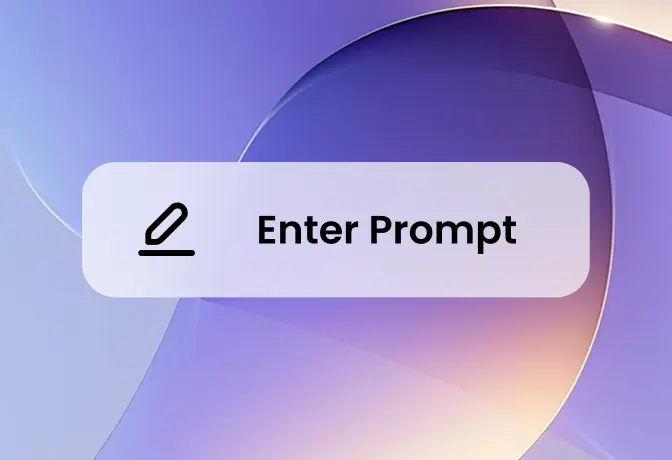
Créer et télécharger
Cliquez sur le bouton Créer et attendez que Vidu génère la vidéo. Une fois la vidéo prête, vous pouvez la prévisualiser et la télécharger.
3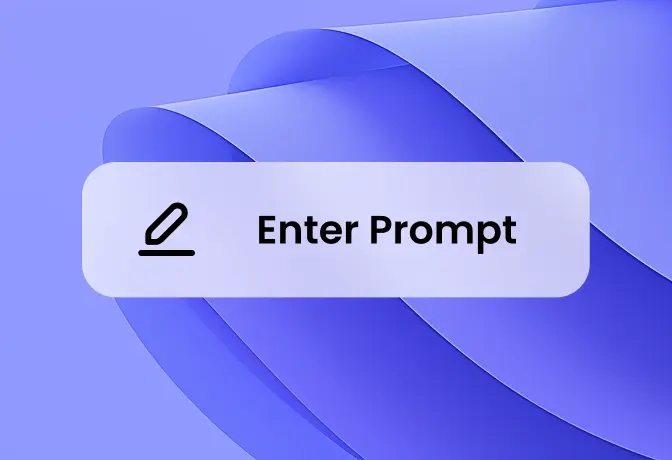
Sélectionnez Référence en vidéos
Rendez-vous sur le site de Vidu, cliquez sur Essayer Vidu et choisissez Référence en vidéos. Vous pouvez transférer 1 à 7 références de vos images ou de références que vous avez enregistrées précédemment.
1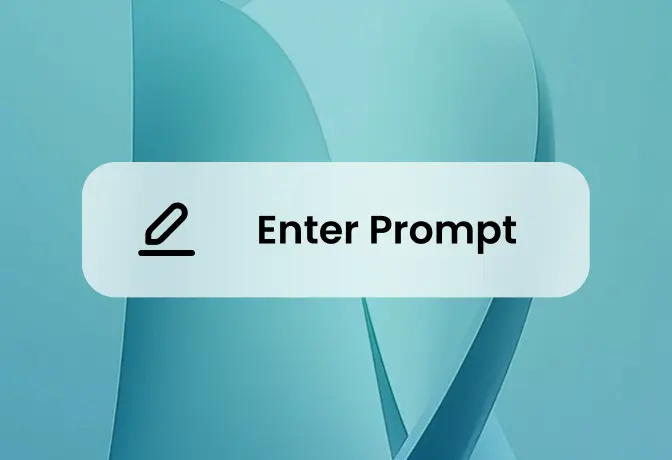
Saisissez votre invite textuelle
Rédigez votre invite pour préciser comment vous souhaitez que le personnage ou l’objet s’anime de manière cohérente. Personnalisez votre vidéo en ajustant la résolution, le rapport d’aspect et d’autres paramètres.
2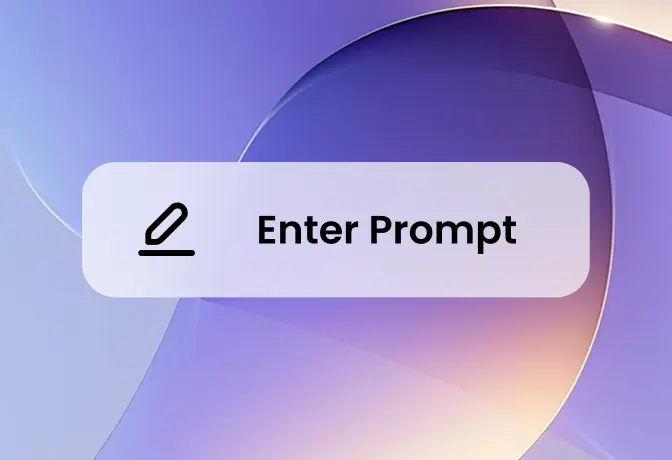
Créer et télécharger
Cliquez sur le bouton Créer et attendez que Vidu génère la vidéo. Une fois la vidéo prête, vous pouvez la prévisualiser et la télécharger.
3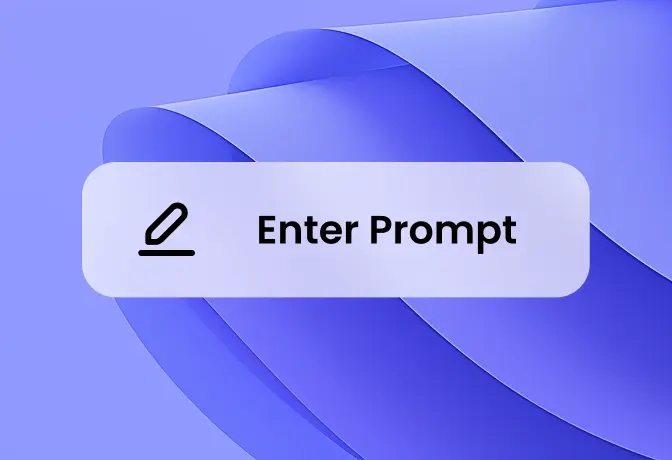
Sélectionnez Référence en vidéos
Rendez-vous sur le site de Vidu, cliquez sur Essayer Vidu et choisissez Référence en vidéos. Vous pouvez transférer 1 à 7 références de vos images ou de références que vous avez enregistrées précédemment.
1FAQs sur la fonctionnalité Référence en vidéos de Vidu
